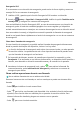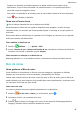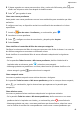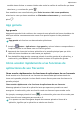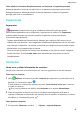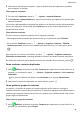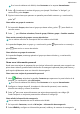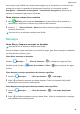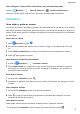MadiaPad M6 User Manual-(SCM-AL09&W09,EMUI10.1_01,ES)
Table Of Contents
- Índice
- Información esencial
- Gestos básicos
- Navegación del sistema
- Cómo bloquear y desbloquear la pantalla
- Iconos de estado y notificaciones
- Selectores de accesos directos
- Widgets de la pantalla principal
- Cómo configurar el fondo de pantalla
- Cómo ver y borrar notificaciones
- Cómo configurar los ajustes de sonido
- Modo de pantalla dividida y ventana flotante
- Ventanas múltiples
- Cómo habilitar el modo de pantalla dividida desde el Dock de ventanas múltiples
- Cómo mostrar la ventana flotante del Dock de ventanas múltiples
- Cómo alternar entre pantalla dividida y ventana flotante
- Cómo arrastrar y soltar archivos entre las aplicaciones con Ventanas múltiples
- Cómo añadir, mover o eliminar una aplicación del Dock de ventanas múltiples
- Cómo deshabilitar Ventanas múltiples
- Multiplicador de aplicaciones
- Ventanas múltiples
- Cómo encender, apagar o reiniciar el dispositivo
- Carga
- Phone Clone
- Cómo introducir texto
- Funciones inteligentes
- Cámara y Galería
- Cómo abrir la aplicación Cámara
- Cómo capturar fotos panorámicas
- Pintura con luz
- Cómo capturar fotos HDR
- Fotos con movimiento
- Modo Documentos
- Cómo grabar vídeos
- Filtros
- Cómo configurar los ajustes de la cámara
- Cómo gestionar la Galería
- Clasificación inteligente de fotos
- Recuerdos
- Aplicaciones
- Aplicaciones
- Teléfono
- Cómo hacer una llamada
- Cómo gestionar registros de llamadas
- Cómo configurar un tono para llamadas entrantes
- Cómo usar VoLTE para hacer llamadas
- Cómo usar VoWiFi para hacer llamadas
- Cómo gestionar llamadas entrantes
- Cómo filtrar y bloquear llamadas no deseadas
- Función Emergencia SOS y llamadas de emergencia
- Cómo realizar operaciones durante una llamada
- Cómo usar el buzón de voz
- Bloc de notas
- App gemela
- Cómo acceder rápidamente a las funciones de aplicaciones de uso frecuente
- Sugerencias
- Contactos
- Mensajes
- Calendario
- Reloj
- Grabadora
- Correo
- Calculadora
- Linterna
- Optimizador
- Phone Clone
- HiSuite
- Ajustes
- Cómo buscar elementos en Ajustes
- Wi-Fi
- Bluetooth
- Datos móviles
- Más conexiones
- Pantalla principal y fondo de pantalla
- Cómo gestionar la pantalla principal
- Cómo mover el icono de una aplicación en la pantalla principal
- Cómo mantener alineados los iconos de la pantalla principal
- Cómo bloquear las posiciones de los iconos de la pantalla principal
- Cómo seleccionar el diseño de la pantalla principal
- Cómo colocar los iconos de aplicaciones en carpetas
- Cómo añadir iconos de aplicaciones a una carpeta o como eliminarlos
- Cajón de aplicaciones
- Cómo gestionar la pantalla principal
- Pantalla y brillo
- Sonidos y vibración
- Notificaciones
- Datos biométricos y contraseña
- Aplicaciones
- Almacenamiento
- Seguridad
- Privacidad
- Servicios de localización
- Espacio Privado
- Espacio Privado: Habilitación y acceso
- Cómo ocultar o desocultar el acceso a Espacio Privado
- Transferencia de archivos entre Espacio Principal y Espacio Privado
- Cómo restablecer la contraseña para Espacio Privado
- Cómo transferir datos de Espacio Privado a su dispositivo nuevo
- Cómo eliminar Espacio Privado
- Gestión de permisos
- Funciones de accesibilidad
- Usuarios y cuentas
- Sistema y actualizaciones
- Acerca del teléfono
- Batería
Emergencia SOS
Si se encuentra en una situación de emergencia, puede enviar de forma rápida y secreta un
mensaje SOS a sus contactos de emergencia.
1 Habilite el GPS y permita que la función Emergencia SOS acceda a su ubicación.
2 Acceda a
Ajustes > Seguridad > Emergencia SOS, habilite la opción También enviar
mensaje SOS, y congure sus contactos de emergencia.
Una vez habilitada la función Emergencia SOS, en caso de encontrarse en una situación de
emergencia, pulse el botón de encendido/apagado cinco veces seguidas y el dispositivo
enviará automáticamente un mensaje a sus contactos de emergencia con su ubicación actual.
Una vez enviado el mensaje, el dispositivo mostrará la pantalla de llamada de emergencia
desde la cual puede llamar rápidamente al servicio de emergencias o a uno de sus contactos
de emergencia.
Cómo hacer llamadas de emergencia
En una situación de emergencia, es posible realizar llamadas de emergencia directamente
desde la pantalla de bloqueo del dispositivo, incluso si no hay señal.
La función de llamada de emergencia está sujeta a las normas locales y a cada operador
de servicios móviles. Los problemas de red u otros tipos de interferencias pueden hacer
que las llamadas de emergencia no funcionen.
1 En la pantalla de bloqueo, acceda a la pantalla para introducir la contraseña, y pulse
Emergencia. Si se encuentra en un área con buena señal y su dispositivo tiene conexión a
Internet, este obtendrá su ubicación automáticamente y la mostrará en la pantalla.
2 Introduzca el número de emergencia local y pulse para realizar la llamada. De
manera alternativa, pulse Información de emergencia y seleccione un contacto de
emergencia para llamar.
Cómo realizar operaciones durante una llamada
No se admiten llamadas de voz en tabletas solo WLAN.
Durante el transcurso de una llamada, se verá un menú que se puede usar durante dicha
llamada.
• Pulse
para habilitar el modo manos libres.
• Pulse
para iniciar otra llamada (solo disponible si ha activado la función de llamada
tripartita). Esta función debe ser admitida por su operador de servicios móviles. Para
obtener información detallada, póngase en contacto con su operador.
• Pulse
para usar el teclado numérico.
Aplicaciones
38